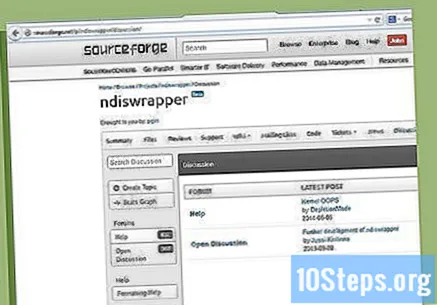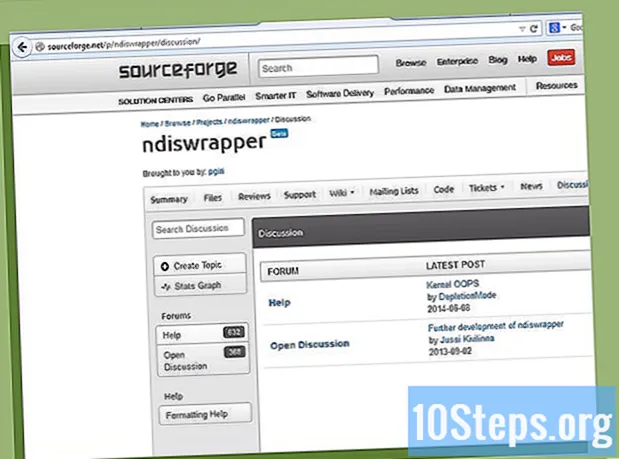
Tartalom
Ez az útmutató lépésről lépésre megmutatja, hogyan konfigurálhatja az otthoni vezeték nélküli hálózatot (IEEE 802.11, más néven WiFi) Linux rendszeren.
Lépések
A legtöbb vezeték nélküli modemet nem Linuxon való használatra tervezték, és az illesztőprogramoktól és a firmware-től függ, amelyek végül számos problémához vezetnek. A Linux közösség és egyes gyártók nagy erőfeszítéseket tettek a helyzet javítására, és a legújabb Linux disztribúciók több vezeték nélküli hálózati kártyát fednek le.
Az Ubuntu Wifi dokumentáció egy jó és gyakran frissített útmutató, amely megmutatja, mely hálózati kártyákat támogatják az Ubuntu újabb verziói (a többi disztribúció legújabb verzióinak hasonló szintű támogatást kell nyújtaniuk). Ezenkívül felsorolja azokat a kártyákat, amelyek szabad szoftver-illesztőprogramokkal rendelkeznek - azoknak a felhasználóknak, akik filozófiai (vagy egyéb) kifogásuk van a zárt forráskódú illesztőprogramok ellen a kerneljükben.
3. Módszer: Állítsa be az új útválasztót

Csatlakoztassa az útválasztót az internetes porthoz, ha meg akarja osztani.
Csatlakoztassa az útválasztót a számítógéphez hálózati kábellel (Ethernet).
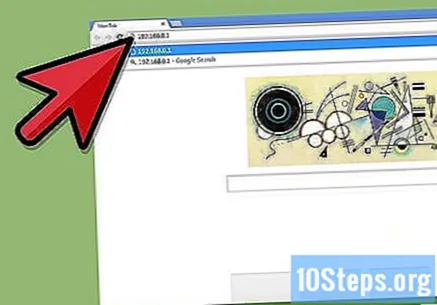
Írja be böngészőjét és írja be a címet "192.168.0.1"vagy bármi más címet hallgat az útválasztó webszervere.
Írja be az útválasztó felhasználónevét és jelszavát (általában mindkettő "admin"), valamint azt, hogy melyik internetszolgáltatóval rendelkezik.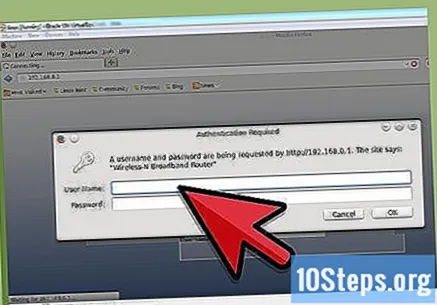
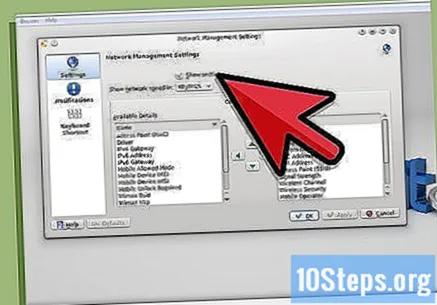
Aktiválja a vezeték nélküli hálózatot, állítsa be a titkosítást (WEP vagy WPA) egy könnyen megjegyezhető jelszó megadásával.
3/3 módszer: A vezeték nélküli modem észlelése
A vezeték nélküli modemet a terjesztésnek automatikusan fel kell ismernie, elérhetőnek kell lennie a hálózati konfigurációs eszközökben (2012 elejétől a legtöbb disztribúció a NetworkManagert használja). Ha a kártya megfelel, hajtsa végre a következő hibaelhárítási lépéseket nem észlelhető:
írd le iwconfig a terminálon, hogy mely vezeték nélküli hálózati interfészeket észlelték.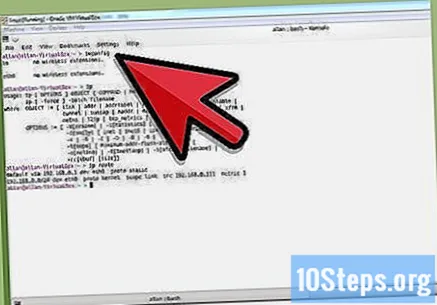
írd le sudo lshw (vagy lspci vagy mégis lsusb) a hardver felsorolásához, a vezeték nélküli hálózati kártya chipsetjének részleteinek megszerzéséhez. Próbáljon az interneten keresni, vagy közzétenni a Linux disztribúció súgófórumain, hogy meggyőződjön arról, hogy a kártya által használt chipkészlet támogatott-e.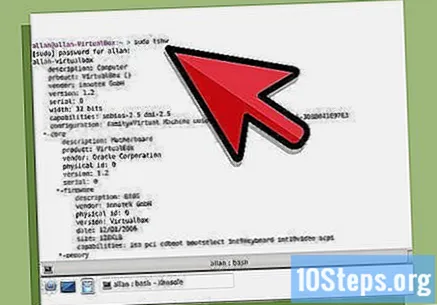
Ha Linux Mint programot használ, próbálkozzon a MintWifivel.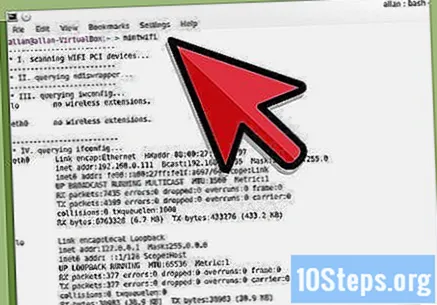
Lehet, hogy használnia kell egy ndiswrapper alkalmazást és a Windows illesztőprogramját. Tudjon meg többet az ndiswrapper dokumentációjáról, vagy kérjen segítséget a fórumokon / levelezőlistákon a terjesztéssel kapcsolatos további részletekért.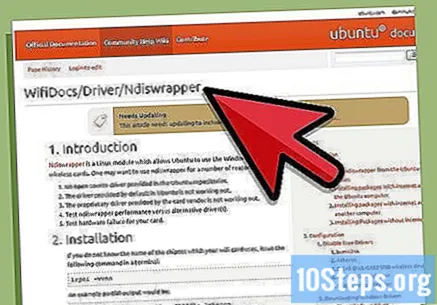
3/3 módszer: Csatlakozás hálózathoz
Ha a terjesztés a NetworkManagert használja, akkor az óra mellett kattintson egy kattintható ikonra.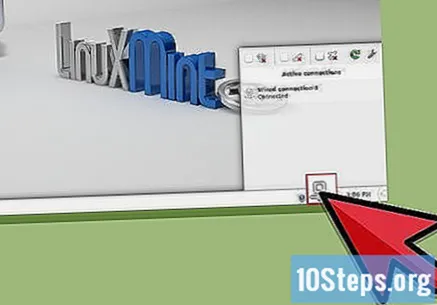
Válassza ki a "Titkosítás" (WEP vagy WPA) lehetőséget, és írja be a jelszavát.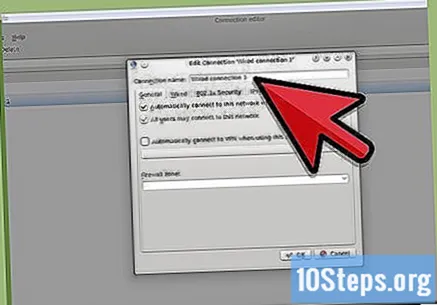
Ha terjesztése nem a NetworkManagert használja, akkor előfordulhat, hogy a dokumentációjában kell keresnie, vagy segítséget kell kérnie a megfelelő fórumon.